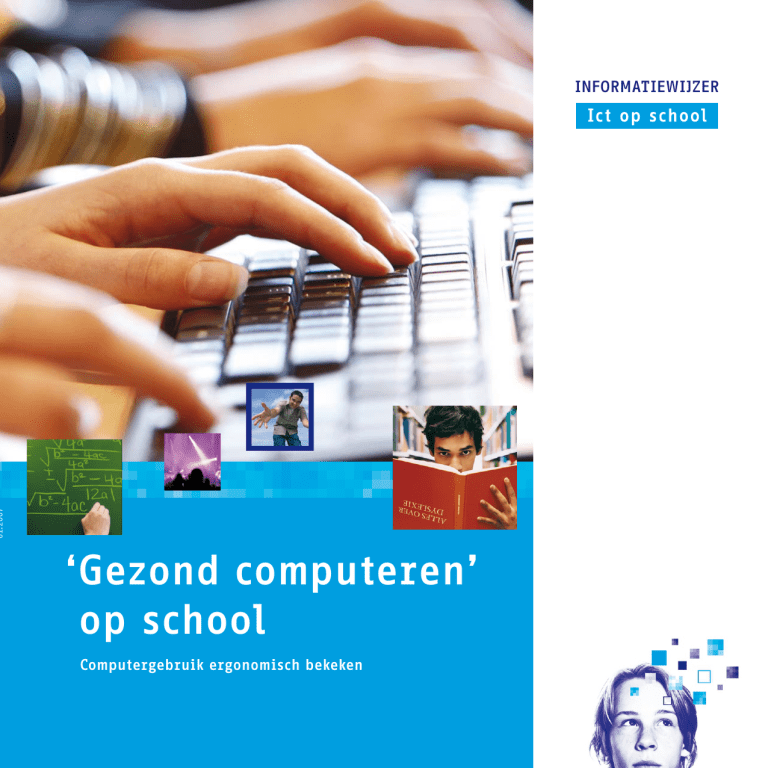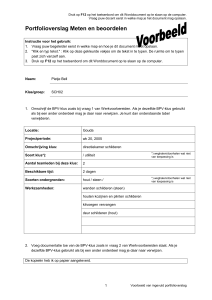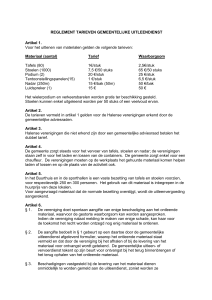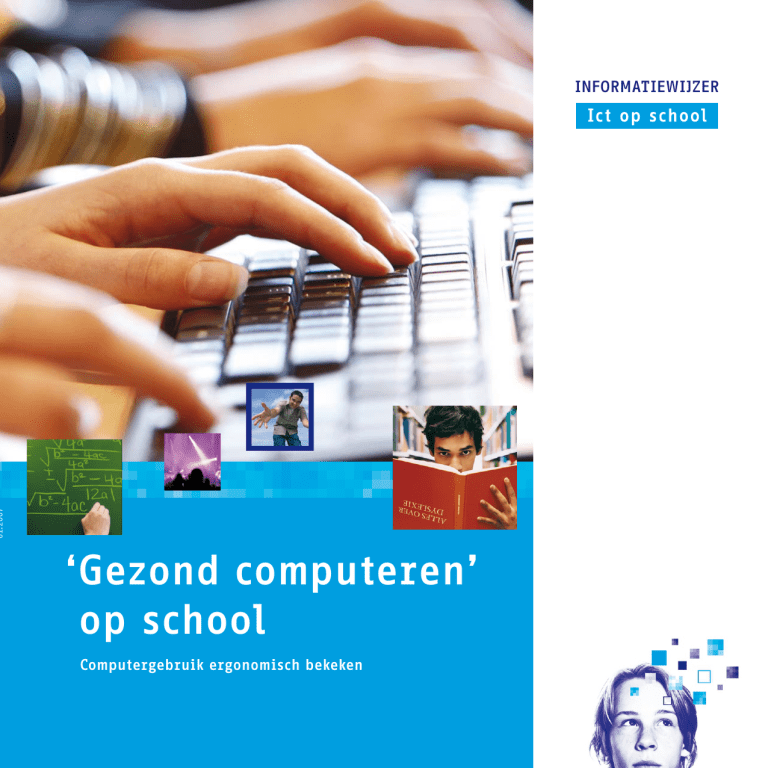
01.2007
INFORMATIEWIJZER
‘Gezond computeren’
op school
Computergebruik ergonomisch bekeken
Informatiewijzers
Ict op school werkt aan een serie informatiekies- en koopwijzers. Overzichtelijke brochures
met algemene informatie over zaken waar u tegenaan
kunt lopen bij aanschaf, gebruik en beheer van ict
in het onderwijs.
De publicaties zijn bedoeld voor managers en ict­coördinatoren op school. De informatie dient ertoe
hen in staat te stellen weloverwogen en verantwoorde
keuzen te maken bij het specificeren, aanschaffen,
gebruiken en beheren van ict-producten en -diensten.
Op dit moment bestaan er onder andere informatie­wijzers
over:
• Draadloze netwerken
• Computervirussen
• Open source software en open standaarden
• Verzekeren van ict-middelen
• Inkoop algemeen
• Leasing
Keuzes die scholen moeten maken op het gebied van
ict-infrastructuur staan niet op zichzelf. Effectief gebruik
van ict op school vraagt om balans tussen:
• Visie op onderwijs
• Kennis en vaardigheden
• Educatieve software en content
• Ict-infrastructuur.
Zijn uw visie op onderwijs, de aanwezige en gewenste
kennis en vaardigheden, de programmatuur (educatieve
software) en ict-infrastructuur niet op elkaar afgestemd,
dan is de kans groot dat uw school in het bezit is van
een zaal vol mooie computers die niet of nauwelijks
gebruikt worden. Besteed niet onevenredig veel
aandacht aan één of enkele van deze aspecten.
Naast deze vier aspecten blijkt uit onderzoek ook dat
samenwerking en leiderschap van essentieel belang zijn.
Zie ook de tekst ‘Vier in balans plus’ op de site van
Ict op school:
http://www.ictopschool.net/snel/vierinbalans.
INFORMATIEWIJZER – Gezond computeren Inhoud
Introductie
4
4 ‘Gezond computeren’14
Achtergrond
Wat behandelt de informatiewijzer?
Voor wie is de informatiewijzer geschreven?
Wat wordt niet behandeld?
Leeswijzer
5
5
5
5
5
Inleiding
Afwisseling en bewegen
Bewustwording
Werkhouding en werkwijze
Gezichtsvermogen
2 Ergonomie
6
5 Aan de slag met ‘gezond computeren’18
Inleiding
Maatwerk
Ergonomie op school
7
7
7
3 ‘Computer-ergonomie’
8
Inleiding
Trekker
Stappenplan
Checklist ‘gezond computeren’ op school
15
15
15
15
16
19
19
20
21
6 Meer weten?22
Inleiding
Stoel
Tafel
Beeldscherm, toetsenbord en muis
Laptops
Omgevingsfactoren: verlichting, klimaat en geluid Software
Ergonomische (hulp) middelen
INFORMATIEWIJZER – Gezond computeren
9
9
10
10
11
12
13
13
Lezen
Surfen
22
22
INFORMATIEWIJZER – Gezond computeren 1
Introductie
Achtergrond
Computers zijn niet meer weg te denken uit het onderwijs. Computeren is leuk en leerzaam, maar er is een
keerzijde. Veel en vaak computeren kan – op korte of
langere termijn – leiden tot gezondheidsklachten, zoals
pijn in armen, handen, nek en/of schouders (RSIgerelateerde klachten1), hoofdpijn en oogklachten. Niet
alleen volwassenen, maar ook kinderen kunnen deze
lichamelijke klachten krijgen. De klachten kunnen in de
meeste gevallen worden voorkomen door kinderen te
leren hoe ze een computer goed en gezond gebruiken én
hen te voorzien van ergonomisch ingerichte werkplekken. ‘Gezond computeren’ gaat echter verder dan alléén
ergonomie. Het is als leren schrijven. Het geven van een
goede pen alleen is niet voldoende. Het gaat ook om houding, oefening en voldoende ontspanning.
‘Gezond computeren’ is een kwestie van ‘jong
geleerd, oud gedaan’. De leef­tijds­fase van
circa 8 tot 14 jaar is de periode waarin
kinderen ‘leren bewegen’. Wat ze dan leren,
wordt hun niet makkelijk afgenomen.
Omgekeerd geldt dat verkeerde gewoontes
vaak moeilijk zijn af te leren. Reden genoeg
om al vroeg te werken aan een gezonde en
ergonomische situatie.
Wat behandelt de informatiewijzer?
Kort en bondig wordt ingegaan op
• ergonomie;
• ‘computer-ergonomie’;
• ‘gezond computeren’ en
• de manier waarop scholen hiermee aan de slag kunnen
gaan.
In deze informatiewijzer staat de praktijk centraal.
Geen langdradige verhalen, maar vooral tips en hand­
vatten die meteen toepasbaar zijn. Algemene ergono­
mische principes zijn zo veel mogelijk ‘vertaald’ naar
de schoolsituatie. Wie meer wil weten over de achtergronden, wordt in hoofdstuk 6 verwezen naar een aantal
relevante publicaties en handboeken.
Voor wie is de informatiewijzer geschreven?
De informatiewijzer is vooral bedoeld voor ict-coördinatoren als ‘informatiebron’ en spil naar management,
leerkrachten, leerlingen en ouders toe. De nadruk ligt op
het basisonderwijs, maar de informatie is ook bruikbaar
in het voortgezet onderwijs.
Wat wordt niet behandeld?
‘Gezond computeren’ op school vormt het centrale thema
van deze informatiewijzer. Ergonomische eisen gelden
hierbij als leidraad. Uitgegaan wordt van het gebruik
van in het onderwijs gangbare computers, dat wil
zeggen de traditionele desktops. Niet wordt ingegaan
op andersoortige computers, zoals handheld-computers
en palmtops.
Leeswijzer
De informatie wordt zo veel mogelijk puntsgewijs
weergegeven. Op deze manier kan snel een overzicht
worden verkregen van de belangrijkste aandachts­
gebieden. Waar nodig, volgt een korte toelichting.
• In hoofdstuk 2 wordt het begrip ergonomie nader
uitgewerkt.
• ‘Computer-ergonomie’ staat centraal in hoofdstuk 3.
• In hoofdstuk 4 wordt ingegaan op ‘gezond computeren’.
• Hoofdstuk 5 beschrijft hoe scholen hiermee aan de slag
kunnen gaan.
• Tot slot bevat hoofdstuk 6 aanvullende achtergrond­
informatie en relevante internetlinks.
1 RSI staat voor Repetitive Strain Injuries. Het is de verzamelnaam voor
(overbelastings)­klachten aan nek, schouders, armen en/of handen.
Tegenwoordig worden deze klachten ook wel CANS (Complains of Arm,
Neck and of Shoulder) genoemd.
INFORMATIEWIJZER – Gezond computeren
INFORMATIEWIJZER – Gezond computeren 2
Ergonomie
Inleiding
Ergonomie op school
Wel eens soep gegeten met een vork? Misschien een gek
voorbeeld, maar eigenlijk komen de meeste onergonomische situaties hierop neer. Waar dit voorbeeld vooral
vieze vlekken oplevert, resulteren de meeste onergono­
mische situaties in hinder, vermoeidheid, op den duur
gezondheidsklachten en soms zelfs ongelukken.
Ergonomie op school speelt een belangrijke rol bij het
voorkomen van gezondheidsklachten. Nu en voor de
toekomst. Scholieren zijn immers de toekomstige
generatie werknemers. Door aandacht te schenken aan
ergonomie, kunnen scholen een voorbeeldfunctie op dit
gebied vervullen en meewerken aan preventie. Voor
kinderen én ouders. Door met ergonomie aan de slag te
gaan, wordt tegelijkertijd invulling gegeven aan een
aantal eisen van de Arbowet. Meer informatie daarover
vindt u op www.arbo.nl en www.szw.nl onder de knop
‘veilig werken’.
Ergonomie is het zodanig inrichten en
ontwerpen van middelen, werkplekken,
systemen en taken dat mensen er zonder
risico’s mee en in kunnen werken.
Maatwerk
Ergonomie heeft betrekking op alle activiteiten van de
mens. Op het werk, op school, thuis, op een speelplaats,
onderweg, ga zo maar door. Ergonomisch betekent dat
het ‘past’: tussen mensen, de taken die ze doen, de
middelen die ze gebruiken, de omgeving waarin mensen
werken, leren, spelen, reizen, enz. Op die manier
ontstaat maatwerk.
Het verbindt technische en ontwerpkennis met kennis
van de mens. Van industrieel ontwerpen, informatica,
arbeids- en bedrijfskunde tot en met anatomie, psychologie, fysiologie en biomechanica.
In principe richt de ergonomie zich op iedereen. Maar
in de praktijk blijkt dit niet altijd technisch haalbaar
of gewoon te kostbaar. In de meeste gevallen wordt
uitgegaan van de eigenschappen en eisen van 95 procent
van de gebruikers. Voor de resterende 5 procent –
grootsten, kleinsten, diksten, dunsten, jongsten en
oudsten – moeten individuele oplossingen worden
gezocht.
INFORMATIEWIJZER – Gezond computeren
INFORMATIEWIJZER – Gezond computeren 3
‘Computer-ergonomie’
Inleiding
Stoel
Een te hoog geplaatst beeldscherm, weinig werkruimte,
een te lage stoel of een te grote muis. In de praktijk veel
voorkomende onergonomische situaties, die op den duur
gezondheidsklachten kunnen veroorzaken. Een ergonomisch goed ingerichte computerwerkplek helpt dit te
voorkomen. In dit hoofdstuk de belangrijkste eisen op
rij.
De functie van de stoel is het lichaam en vooral de rug
tijdens het zitten optimaal te ondersteunen. Voor
langdurig en/of intensief computergebruik moet een
stoel beschikken over:
• een comfortabele en in hoogte instelbare zitting;
• een in hoogte instelbare rugleuning;
• een stabiel onderstel.
‘Gezond computeren’ begint met een
ergonomisch goed ingerichte werkplek.
Bij computerergonomie gaat het om het
ontwerp en opstelling van:
• stoel en tafel;
• het beeldscherm, toetsenbord en muis;
• andere (hulp-)middelen;
• omgevingsfactoren;
• software.
Gezien de geringe gebruiksduur van de computer op de
basisschool, is het gebruik van instelbare stoelen
gewenst maar (nog) niet echt nodig. De stoelen moeten
wel zijn aangepast op de lichaamslengte van de leer­
lingen. Tabel 1 vermeldt de onderbeenlengten en
lichaamslengten die per meubelgrootte toelaatbaar zijn.
Wanneer de school over een (centraal) computerlokaal
beschikt, verdient het de voorkeur om daar wel instelbare stoelen te gebruiken. Het lokaal wordt immers
gebruikt door leerlingen met een grote variatie in
lichaamslengte.
Armsteunen zijn geen basisvereiste. De ervaring leert
zelfs dat ze vaker ‘in de weg’ zitten, dan dat ze worden
gebruikt. Worden stoelen zonder armsteunen gebruikt,
dan moeten de armen op de tafel kunnen steunen.
Hiervoor moet voldoende bladruimte zijn.
Tabel 1
De onderbeenlengten en lichaamslengten die per meubelgrootte toelaatbaar zijn
meubelaanduiding
codering
kleur
zittinghoogte cm
toelaatbare onderbeenlengten cm
toelaatbare lichaamslengten cm
A-1
oranje
26
27-32
104-118
B-2
lila
30
31-37
115-134
C-3
geel
34
35-41
126-152
D-4
rood
38
39-46
142-168
E-5
groen
42
43-50
158-184
F-6
blauw
46
47-54
172 en groter
bron: Schoolwijzer 2001
INFORMATIEWIJZER – Gezond computeren
INFORMATIEWIJZER – Gezond computeren Tafel
Een goede computertafel biedt:
• voldoende werk-, bewegings- en beenruimte;
• een goede werkhoogte;
• een egaal werkvlak;
• een lichtgekleurd en niet spiegelend (mat) oppervlak.
De benodigde apparatuur (zoals beeldscherm, toetsenbord en muis), de spullen die bij de lessen worden
gebruikt, de ruimte om de armen te steunen, de
werkwijze (bijvoorbeeld werken in tweetallen) en de
(kijk)afstand tot het beeldscherm bepalen de hoeveelheid
bladruimte. In de praktijk blijkt een bladdiepte van
80 cm optimaal voor normale desktops en 80-100 cm het
minimum als breedtemaat.
De tafelhoogte is belangrijk om met ontspannen schouders en armen te kunnen werken. Een te hoog tafelblad
resulteert in opgetrokken schouders. Een te laag
tafelblad geeft onvoldoende steun aan de armen. Als
vuistregel kan worden aangehouden dat de hoogte van
het tafelblad min of meer overeenkomt met de ellebooghoogte van een zittend kind.
In principe zijn (kostbare) in hoogte instelbare tafels
niet nodig. Worden in hoogte instelbare stoelen
gebruikt, dan kan de stoel ten opzichte van de tafel
worden ingesteld op de juiste hoogte. Een voetenbankje
kan worden gebruikt als de voeten niet plat op de grond
kunnen worden gezet. Wanneer geen instelbare stoelen
worden gebruikt, is het gebruik van stoelen van verschillende hoogte een goede oplossing.
Als van een aantal kleine tafels één grotere computerplek
wordt gemaakt, dan ontstaan vaak randen en/of hoogteverschillen. Deze randen zijn vooral hinderlijk bij
muizen en het steunen van de onderarmen op de tafel.
10 INFORMATIEWIJZER – Gezond computeren
Op een mat tafelblad ontstaan geen hinderlijke spiegelingen. Bij een lichtgekleurd oppervlak is het contrast
tussen beeldscherm en schrijf- of leesmateriaal niet te
groot.
Beeldscherm, toetsenbord en muis
Een ‘goed’ beeldscherm
• is instelbaar qua kleur, contrast en helderheid;
• is in hoogte instelbaar;
• is kantelbaar en
• vertoont geen hinderlijke trillingen van het beeld.
Computertaken belasten de ogen zwaarder dan bijvoorbeeld lezen van papier. Daarnaast is de leesbaarheid van
invloed op de werkhouding. Bij slechte leesbaarheid,
door welke oorzaak dan ook, kruipt de gebruiker als het
ware in het beeldscherm om de tekst beter te kunnen
lezen. Gespannen nek, schouder- en oogspieren zijn het
gevolg.
Gebruik toetsenborden en muizen:
• zonder scherpe hoeken of randen;
• die dunner zijn dan 4 cm;
• waarmee soepel en zonder haperingen kan worden
gewerkt;
• met voldoende kabellengte;
• die zo min mogelijk kracht vereisen.
Overweeg het gebruik van speciale ‘kindermuizen’. Dat
zijn muizen die gemaakt zijn voor de kinderhand en niet
‘volwassenenmuizen’ in alleen maar een vrolijk kleurtje.
Vrijwel alle toetsenborden zijn (onnodig) uitgerust met
uitklapbare ‘pootjes’. Wanneer de pootjes worden
uitgeklapt, staat het toetsenbord schuin omhoog en
wordt met gebogen polsen getypt. Een belastende en
ongunstige houding, die bovendien ongemerkt meer
kracht kost.
Tussen toetsenborden bestaan verschillen in typekwaliteit. Dit heeft vooral te maken met het toetsmechanisme.
Hiervoor worden twee systemen toegepast: het membraan- en het kliksysteem. Membraantoetsenborden zijn
goedkoper, maar slijten sneller. Dit kan ertoe leiden dat
men onnodig hard op de toetsen gaat slaan.
Het gebruik van sneltoetsen zorgt ervoor dat minder
vaak de muis wordt gebruikt. Het gebruik van een
toetsenbord is minder belastend voor het lichaam
dan een muis.
Laptops
Op scholen worden steeds vaker laptops gebruikt.
Hieraan kleeft een aantal ergonomische nadelen. Doordat
scherm en toetsenbord aan elkaar vastzitten, wordt, ver­­­geleken met desktops, in ongunstiger houdingen gewerkt.
Daarnaast zijn de tekens op het scherm vaak kleiner
vergeleken met die op traditionele beeldschermen.
Als langer dan twee uur per dag met een laptop wordt
gewerkt, zijn aanpassingen wettelijk vereist. Bijvoorbeeld door het gebruik van een laptopverhoger in
combinatie met een los toetsenbord en muis. In dat geval
is het wel de vraag of – vergeleken met een desktop –
nog steeds flexibel gewerkt kan worden.
Gezien de voor- en nadelen is het raadzaam gerichte
keuzes (en beleid) te maken over de inzet en het gebruik
van laptops op school.
INFORMATIEWIJZER – Gezond computeren 11
Omgevingsfactoren: verlichting, klimaat en
geluid
Beeldschermen zijn ‘gevoelig’ voor licht(bronnen).
Doordat bij computers het merendeel van de informatie
visueel wordt aangeboden, worden hoge eisen aan de
verlichtingsomstandigheden gesteld. Vermoeidheid, last
van hinderlijke spiegelingen en slechte leesbaarheid van
het scherm zijn veel voorkomende klachten als gevolg
van slechte verlichting. Door het beeldscherm haaks op
het raam (dus niet ervóór) te plaatsen, bij voorkeur op
tenminste 2 meter afstand van het raam, en door het
afschermen van hinderlijke lichtbronnen (TL-verlichting)
kunnen de meeste van deze klachten worden voorkomen.
Kou en tocht zijn risico’s voor het ontstaan van RSIklachten. Door kou en tocht gaat men werken in een
verkrampte houding. Dat betekent dat computerwerkplekken zo min mogelijk onder of dichtbij ventilatieroosters, airco’s of dicht bij ramen met koudeval moeten
worden ingericht. En als in een relatief koud lokaal
wordt gewerkt, is het dragen van voldoende warme
kleding of zorgen voor afwisseling en beweging de
oplossing.
het ontstaan van RSI-klachten. De aandacht voor
gebruikersvriendelijkheid is nog beperkt. Desondanks is
het zinvol bij de aanschaf van software aandacht te
schenken aan de ergonomische kwaliteiten. Software kan
op dit gebied aanzienlijk verschillen. Belangrijk is ook
software te kiezen die kan worden bestuurd met behulp
van zowel het toetsenbord als de muis. Dat bevordert
‘gezond computeren’.
Ergonomische (hulp)middelen
De afgelopen jaren zijn legio ‘ergonomische’ alternatieven voor de standaardmuis en -toetsenbord ontwikkeld.
Van joy-sticks, touchpads, trackballs, gesplitste toetsenborden tot en met spraakbesturing. Ook zijn allerlei
accessoires en hulpmiddelen te koop. Zoals polssteunen
en werkvergroters en pauzeprogramma’s.
Veel van deze producten worden aangeprezen als ‘het
middel tegen RSI’, maar maken dat in de praktijk niet
waar of zijn voornamelijk zinvol in individuele gevallen.
Als een computerwerkplek goed is ingericht zijn
hulpmiddelen niet nodig. Verkeerd gebruik kan zelfs
leiden tot klachten. Eenvoudige middelen als een
voetenbankje bij een te hoge tafel of stoel zijn wel
belangrijk voor een goede zithouding.
De relatie tussen RSI-klachten en geluidshinder is
indirect. Geluidshinder kan de concentratie verstoren,
met onnodige (spier)spanning en vergissingen als
gevolg. Denk bijvoorbeeld aan een leerling(e) die bezig
is met een moeilijke rekenopdracht, terwijl zijn/haar
klasgenoten lawaaiig een spelletje doen. Leerlingen die
geconcentreerd moeten werken, moeten dat kunnen
doen. Bijvoorbeeld door het maken van afspraken, het
gebruik van hoofdtelefoons, het creëren van rustige
hoekjes (al dan niet met schotjes) en het plaatsen van
lawaaiige apparatuur in een aparte ruimte.
Software
Programmatuur bepaalt grotendeels het gebruik van
toetsenbord en muis. Het kan daarmee een rol spelen bij
12 INFORMATIEWIJZER – Gezond computeren
INFORMATIEWIJZER – Gezond computeren 13
4
‘Gezond computeren’
Inleiding
‘Gezond computeren’ gaat verder dan alléén ergonomie.
Het is als leren schrijven. Het geven van een goede pen
is niet voldoende. Goed gebruik, een goede houding en
oefenen is vooral van belang. In iedere groep wordt
hieraan gewerkt. Als vast onderdeel binnen het gehele
lespakket. Leerkrachten spelen in dit leerproces een
belangrijke rol.
Bij ‘gezond computeren’ staan centraal:
• voldoende afwisseling en beweging;
• lichaamsbewustwording;
• een goede werkhouding en werkwijze;
• een goede ergonomische werkplek;
• aandacht voor de ogen.
Afwisseling en bewegen
Het menselijk lichaam is ‘gemaakt’ om te bewegen en
niet om langdurig stil te zitten. Maar onze leefstijl
wordt meer en meer gekenmerkt door (te) weinig
bewegen. Dat geldt ook voor kinderen. Met de auto naar
school, beperkte mogelijkheden om buiten te spelen,
TV- en computerspelletjes in de vrije tijd, ga zo maar
door. Door te weinig bewegen wordt het lichaam
kwetsbaar voor allerlei klachten.
Voor computeren geldt: hoe langer de duur, des te
groter de kans op klachten. Veel bewegen, thuis én op
school, houdt kinderen fit en helpt klachten voorkómen.
De wettelijke grens voor beeldschermwerk is maximaal
vijf tot zes uur per dag. Vooralsnog is de (gemiddelde)
gebruiksduur in het basisonderwijs aanzienlijk korter.
Maar veel kinderen maken dagelijks thuis de nodige uren
achter het scherm. Uitgaande van normen voor volwassenen, wordt aanbevolen leerlingen niet langer dan
50 minuten achter elkaar te laten computeren.
14 INFORMATIEWIJZER – Gezond computeren
Voor volwassenen is zogenoemde pauzesoftware te koop.
Deze software helpt de gebruiker bij het regelmatig
nemen van pauzes en zodoende de gebruiksduur te
beperken. De ervaringen met deze software lopen zeer
uiteen. Gezien de relatief beperkte gebruiksduur van
computers in het basisonderwijs is het gebruik vooralsnog niet nodig.
Bewustwording
De ervaring leert dat kinderen, maar ook volwassenen,
vaak zo opgaan in computeren dat ze de tijd vergeten.
Ook is men zich meestal niet bewust van de gevolgen: de
oplopende spierspanning en het inhouden van de adem.
Pas wanneer het pijn gaat doen, merkt men het. Dat is te
laat.
Het leren voelen van (spier)spanning en andere manieren
waarop het lichaam reageert, hoort ook bij ‘gezond
computeren’. Bijvoorbeeld tijdens de lessen lichamelijke
opvoeding en sociaal-emotionele ontwikkeling, een
kringgesprek en de computerlessen zelf.
Werkhouding en werkwijze
Een ontspannen werkhouding belast het lichaam
tijdens computeren zo min mogelijk.
Dat gaat zo:
• Ga recht voor het beeldscherm zitten.
• Zit rechtop met de knieën in een hoek van 90 graden
met de voeten plat op de grond of op een voetensteun
(bij een te hoge vaste tafel).
• Laat de rug goed ondersteunen door de rugleuning.
• Steun de armen op het werkblad en houd de schouders
daarbij laag.
• Plaats het toetsenbord zo dat tijdens het typen de
bovenarmen recht naar beneden wijzen en de onder­
armen een hoek van circa 90-100 graden met de bovenarmen maken.
INFORMATIEWIJZER – Gezond computeren 15
• Plaats de bovenkant van het beeldscherm op ooghoogte.
• Houd de muis dicht bij het lichaam en houd de handen
en vingers zo veel mogelijk in een rechte lijn met de
onderarm.
• Laat de muis – wanneer je hem niet gebruikt – los!
Dan kunnen de spieren ontspannen.
Een goede werkwijze bevordert een ontspannen werk­
houding. Zoals:
• Ieder half uur even bewegen
(o.a. lopen, uitrekken).
• Voldoende werk- en bewegingsruimte.
• Een goede muis- en typetechniek: leer
bijvoorbeeld ‘blind’ typen en de muis ‘loslaten’.
Gezichtsvermogen
Het is mogelijk dat een leerling(e) steeds ‘in de computer
kruipt’, terwijl daar ogenschijnlijk geen aanleiding voor
lijkt te bestaan. In dat geval kan zijn of haar gezichtsvermogen niet optimaal zijn. Wees hierop alert. Een
verminderd gezichtsvermogen en/of een niet optimale
bril komen door de grotere belasting van de ogen bij
computeren meestal als eerste aan het licht.
Een ander punt is dat door het voortdurend kijken naar
het beeldscherm, vergeten wordt met de ogen te
knipperen. Dat leidt tot droge, rode en vaak vermoeide
ogen.
16 INFORMATIEWIJZER – Gezond computeren
INFORMATIEWIJZER – Gezond computeren 17
5
‘Aan de slag met ‘gezond computeren’
Inleiding
Trekker
‘Gezond computeren’ begint bij het onderkennen van de
risico’s van langdurig en intensief computeren door de
school. Van directie tot leerkrachten en klassenassistenten. Ook moet men hiermee aan de slag willen. Want
‘gezond computeren’ gaat niet vanzelf. Het is een
leerproces. Dat geldt voor leerlingen en hun ouders,
maar net zo goed voor de school zelf. Kennis van zaken
en een gerichte en stapsgewijze aanpak vormen de
belangrijkste pijlers voor effectiviteit en succes.
De ervaring leert dat één of meer trekkers nodig zijn om
dit onderwerp goed van de grond te krijgen. Tevens kan
deze trekker kennis bijhouden en fungeren als vraagbaak. Op deze manier ontstaat continuïteit in de aanpak
vanuit én door de eigen school. De ict-coördinator kan
deze rol vervullen.
De rol en specifieke taken van deze trekker kunnen
verschillen. Een en ander afhankelijk van het standpunt
van directie en collega’s inzake nut en noodzaak van
‘gezond computeren’. Staat men hier positief tegenover,
dan is het vooral een kwestie van ‘op de agenda zetten’,
gezamenlijk beslissen hiermee aan de slag te gaan en de
taken verdelen. Is dat niet het geval, dan moet eerst
aandacht worden besteed aan bewustwording.
‘Gezond computeren’ is, net als leren schrijven en lezen,
een life-skill die kinderen, maar ook leerkrachten en
ouders, moeten leren. Niet zozeer als apart vak, maar als
vast onderdeel binnen het lespakket.
18 INFORMATIEWIJZER – Gezond computeren
INFORMATIEWIJZER – Gezond computeren 19
Stappenplan
De volgende stappen kunnen worden gebruikt als
leidraad bij het werken aan ‘gezond computeren’. De
stappen zijn geen standaardrecept. De grote diversiteit
in de toepassing van ict in scholen vereist een aanpak op
maat. De ene school legt het accent op computeren in de
eigen klas, een ander kiest voor een centraal computerlokaal. Daarnaast verschillen leermethodes, werkwijze,
enz. Weliswaar gelden dezelfde (ergonomische) principes en te nemen stappen, maar door de vertaalslag naar
de eigen schoolsituatie verschilt de uiteindelijke aanpak
per school.
Stap 1 Willen: kiezen voor ‘gezond computer­
gebruik’
Aan de slag gaan met ‘gezond computeren’ vereist
draagvlak en betrokkenheid. De directie en het team
moeten met dit thema aan de slag willen en tijd en
aandacht hiervoor vrijmaken.
Stap 2 Weten: risico’s en knelpunten inventariseren
Kennis van de risico’s en knelpunten op school vormt de
basis voor het plan van aanpak. Breng ze, al dan niet
samen met een deskundige, in kaart. Doe dat systematisch, bijvoorbeeld aan de hand van een checklist. Zie als
voorbeeld de checklijst op pagina 21. Inventariseer ook
de punten die goed lopen.
Stap 3 Wegen: opstellen plan van aanpak
Risico’s en knelpunten variëren in ernst en omvang.
Niet alles hoeft en kan in één keer worden aangepakt.
Stel prioriteiten. Streef hierbij naar aanpak aan de
bron. In veel gevallen worden op die manier verschillende risico’s tegelijk aangepakt. Naast de te nemen
maatregelen omvat het plan van aanpak een tijdspad en
taakverdeling.
Stap 4 Werken: aan het werk met ‘gezond
computeren’
Voer het plan van aanpak uit. Naast het praktisch
aanpakken van geconstateerde risico’s en knelpunten
omvat dit in ieder geval:
• het bijscholen van leerkrachten;
• het ontwikkelen van beleid op dit gebied;
• het (aan)leren van ‘gezond computeren’ door
leer­lingen;
• het informeren van ouders.
Checklist ‘gezond computeren’ op school
Beoordeel of leerlingen op school het risico lopen op klachten. Het aantal goed- of fout-cirkels geeft aan hoe het gesteld
is met ‘gezond computeren’ op school. Oftewel: hoe meer fout, des te groter de noodzaak maatregelen te nemen.
1 Hoe lang computeren leerlingen gemiddeld per dag achter elkaar?
2 Worden in het computerlokaal in hoogte instelbare stoelen gebruikt?
3 Zijn de (vaste) stoelen en tafels aangepast aan de lichaamslengte van de leerlingen?
4 Is het werkblad van de tafels dunner dan 5 cm (inclusief de draagconstructie)?
5 Bieden de computertafels voldoende werk- en bewegingsruimte?
6 Kunnen leerlingen recht voor het beeldscherm zitten?
7 Zijn de toetsenborden dunner dan 4 cm.?
8 Zijn de klepjes van de toetsenborden ingeklapt?
9 Zijn de muizen geschikt voor kinderhanden?
10 Staan de beeldschermen haaks op het raam opgesteld?
11 Kan de beeldschermhoogte worden ingesteld?
12 Hebben de beeldschermen zwarte letters op een witte achtergrond?
13 Zijn de beeldschermen vrij van hinderlijke spiegelingen?
14 Worden laptops gebruikt?
15 Is er sprake van hinderlijke tocht op de computerwerkplekken?
16 Is er sprake van geluidsoverlast op de computerwerkplekken?
17 Kunnen programma’s worden bestuurd door zowel toetsenbord als muis?
18 Leren leerlingen in de bovenbouw ‘blind’ typen?
19 Computeren leerlingen regelmatig in ongunstige houdingen?
20 Klagen leerlingen over hun gezondheid als gevolg van computergebruik?
21 Krijgen leerlingen (systematisch) voorlichting over ‘gezond computeren’?
22 Wordt in de pauzes of voordat de school begint gecomputerd?
23 Worden leerlingen door school gestimuleerd tot (veel) ‘bewegen’?
24 Worden ergonomische eisen gehanteerd bij de aanschaf van meubilair en ict-middelen?
25 Heeft de school beleid ontwikkeld op het gebied van ‘gezond computeren’?
Goed
Fout
<dan 50 min
ja
ja
ja
ja
ja
ja
ja
ja
ja
ja
ja
ja
nee
nee
nee
ja
ja
nee
nee
ja
nee
ja
ja
ja
> dan 50 min
nee
nee
nee
nee
nee
nee
nee
nee
nee
nee
nee
nee
ja
ja
ja
nee
nee
ja
ja
nee
ja
nee
nee
nee
Stap 5 Waken: blijf opletten en spreek elkaar aan
De balans wordt opgemaakt: wat gaat goed, wat niet en
wat moet er nog gebeuren? Blijf elkaar aanspreken op
verantwoordelijkheid, op regelmatig ontspannen en op
werkhouding!
20 INFORMATIEWIJZER – Gezond computeren
INFORMATIEWIJZER – Gezond computeren 21
Meer weten?
Lezen
Surfen
• Handboek RSI – Risico’s oplossingen behandeling
drs. K.J. Peereboom en drs. M.A. Huysmans
Sdu Uitgevers, Den Haag, 2002 (3e herziene druk)
Internet is bij uitstek het medium om actuele ontwikkelingen te volgen. Ook over RSI en ergonomie is op het
web veel informatie beschikbaar. Het beste startpunt
voor een zoektocht is www.ergonomie.pagina.nl of
www.rsi.pagina.nl. Deze startpagina’s hebben een
duidelijke indeling naar onderwerpen. Hierop staan alle
relevante links naar voornamelijk Nederlandse websites.
Door de veelheid aan links is het aan te raden niet
zomaar te gaan surfen vanaf deze pagina’s. De kans op
‘verdwalen’ is dan groot. Beter is het gericht te zoeken.
Bedenk daarbij dat veel websites een uithangbord
vormen voor bepaalde producten en diensten. Ook moet
bedacht worden dat weinig specifieke informatie
beschikbaar is op het gebied van ergonomie, scholen en
kinderen. Dit betekent dat de gevonden informatie in de
meeste gevallen nog moet worden ‘vertaald’ naar de
schoolsituatie. Gebruik de informatiewijzer hierbij als
leidraad.
• Zakboek Ergonomie
Gegevens voor het ontwerpen en beoordelen van werksituaties en producten (dit zakboek bevat een tabel
met lichaamsmaten van Nederlandse kinderen)
Ir. P. Voskamp en Ir. C. Schilder Sdu Uitgevers, Den Haag, 2002
• Handboek Ergonomie
Ir. P. Voskamp (eindredactie)
Samsom, Alphen aan den Rijn 2004
• De Menselijke Maat
Een studie over de relatie tussen gebruiksmaten,
menselijke afmetingen, bewegingen en handelingen.
Prof. Ir. A.J.H. Haak en ir. D. Leever-van der Burgh Delftse Universitaire Pers, 1987
• Arbo-Informatieblad AI-blad 2 – Werken met Beeldschermen
Sdu Uitgevers, Den Haag, 2000 (2e herziene druk)
• Schoolwijzer
Arbo-naslagwerk voor gezond werken in scholen.
Stichting Vervangingsfonds en Bedrijfsgezondheidszorg
voor het Onderwijs, Heerlen, 2001
Ict op school heeft ook een linkenpagina over dit
onderwerp: www.ictopschool.net/infrastructuur/
links/arbo_rsi_ed.
Informatie over de ARBO-wet is te vinden via:
www.arbo.nl en www.szw.nl (onder de knop ‘veilig
werken’).
• Arbo-themacahier 16
Mens Computer Interactie, SDU Uitgevers, Den Haag,
2005
22 INFORMATIEWIJZER – Gezond computeren
INFORMATIEWIJZER – Gezond computeren 23
© 2007 Stichting Kennisnet Ict op school
Overname – indien niet voor commerciële doeleinden –
is toegestaan met bronvermelding.
Website: www.ictopschool.net
E-mail: [email protected]
Stichting Kennisnet Ict op school is de publieke ictondersteuningsorganisatie van, voor en door het
onderwijs. De stichting behartigt de belangen van de
Nederlandse onderwijssector op het gebied van ict,
biedt hulpmiddelen bij het maken van keuzes voor
ict-producten en -diensten en levert educatieve diensten
en producten om het leren te vernieuwen.
Ict op school is een label van Kennisnet Ict op school.
Als belangenbehartiger stelt Ict op school zich ten doel
om organisaties uit het primair en voortgezet onderwijs
toe te rusten en te begeleiden in hun keuze voor ictproducten en -diensten, onder andere door het nauwkeurig specificeren van de onderwijsvragen op het
gebied van ict. Ict op school behartigt de collectieve
belangen rond ict en onderwijs naar marktpartijen en
politiek. Belangrijke instrumenten zijn onderzoek naar
het effect en rendement van ict én monitoring van
ontwikkelingen op het gebied van onderwijs en ict.
24 INFORMATIEWIJZER – Gezond computeren
Colofon
Tekst
Maleene de Ridder
Redactie
Raoul Teeuwen
Margreet Zeilmaker
Opmaak
heleen van haaren, Den Haag
Druk
OBT BV, Den Haag
Stichting Kennisnet Ict op school
POSTADRES
Postbus 778
2700 AT Zoetermeer
BEZOEKADRES
Paletsingel 32
2718 NT Zoetermeer
01.2007
T (079) 323 09 96
F (079) 321 23 22
E [email protected]
www.ictopschool.net
Op deze plek komt de pay-off
www.ictopschool.net